桌面反了,按哪个键可以旋转过来 电脑桌面显示翻转如何解决
电脑桌面显示翻转可能是因为操作不当或者系统设置错误所致,当我们遇到这种情况时,不要慌张可以尝试按下键盘上的Ctrl+Alt+方向键组合来旋转桌面显示方向,如果这种方法无效,可以尝试进入显示设置调整选项,找到方向选项并更改显示方向为正常,这样就可以解决电脑桌面显示翻转的问题。
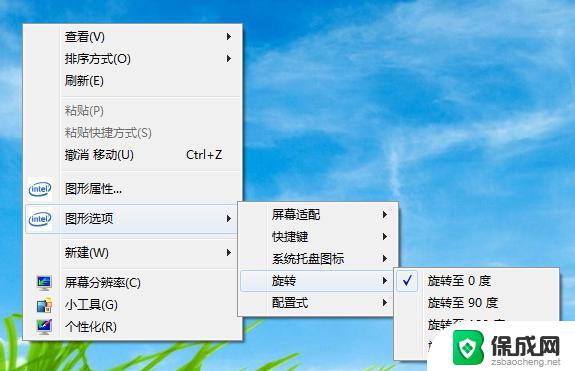
桌面反了,按哪个键可以旋转过来?介绍一
当出现电脑桌面倒过来了的情况时,最快捷的恢复方法是按键盘上的“Ctrl+Alt+↑(方向上键)”即可恢复桌面方向。当然还有其他一些方法,一种是,右击“桌面”,选择“屏幕分辨率”项;然后在弹出的窗口中就可以设置“屏幕方向”,此时只需要设置为“横向”即可。第二种方法,是右键单击桌面,选择菜单里的图形选项-图形属性-旋转,然后点正常就可以了。还有,如果电脑桌面倒过来了,鼠标没有倒。这时候就需要把显示屏调正,在开始——控制面板——显示中调节。
桌面反了,按哪个键可以旋转过来?介绍二
第三种方法是,用鼠标右键桌面空白处后。在右键后会弹出一个选项列表,这里点击选项中的“个性化”。在点选个性化这一选项后,进入到一个面板中,在该面板的选项中找到“显示”并点击它。点击后就进入显示的管理窗口,然后这里会看到一个“更改 显示器 设置”的选项,当然这里点击下它。接着,点击更改显示器设置后,这时进入到电脑屏幕分辨率的设置面板中。最后,在这个窗口里。点击“方向”选项后的一个方框,并根据我们屏幕旋转的错位来选择,比如点选“横向”,确定好后关闭该窗口即可。
桌面反了,按哪个键可以旋转过来?介绍三
以上是桌面反转的步骤,如果遇到相同问题的用户可以参考本文中介绍的步骤进行修复,希望对大家有所帮助。
- 上一篇: 音响可以插声卡吗 声卡连接音响的步骤
- 下一篇: wps怎么设置宏 wps怎么设置宏录制
桌面反了,按哪个键可以旋转过来 电脑桌面显示翻转如何解决相关教程
-
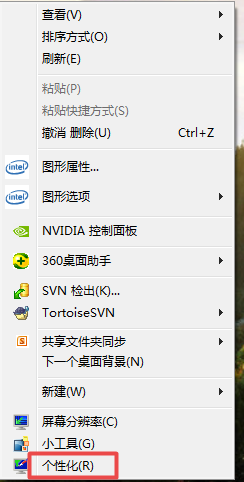 电脑桌面旋转了90度怎么弄 电脑屏幕旋转90度怎么调正
电脑桌面旋转了90度怎么弄 电脑屏幕旋转90度怎么调正2024-04-03
-
 电脑哪个键可以直接返回桌面 电脑桌面快速回到方法
电脑哪个键可以直接返回桌面 电脑桌面快速回到方法2024-05-03
-
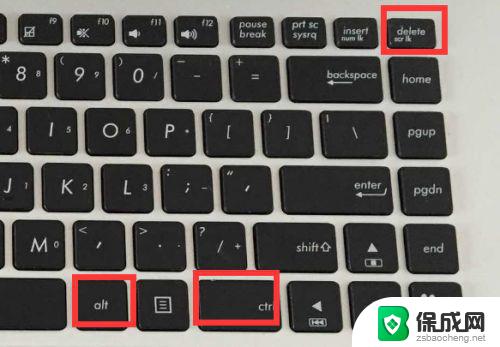 电脑死机了按什么键 电脑死机了按哪个键可以解决
电脑死机了按什么键 电脑死机了按哪个键可以解决2024-02-24
-
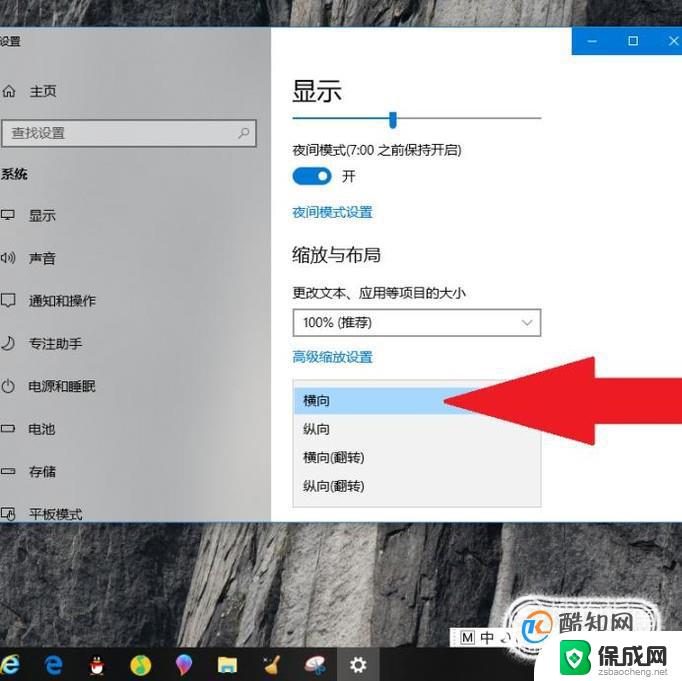 电脑桌面旋转了怎么调回来 怎么处理电脑屏幕旋转90度的问题
电脑桌面旋转了怎么调回来 怎么处理电脑屏幕旋转90度的问题2024-03-23
-
 电脑桌面显示栏竖起来了怎么办 电脑桌面底部菜单栏竖向排列问题解决方法
电脑桌面显示栏竖起来了怎么办 电脑桌面底部菜单栏竖向排列问题解决方法2024-06-30
-
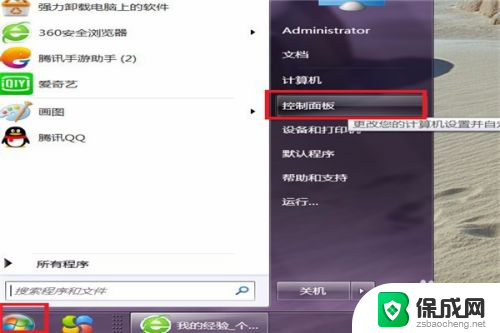 桌面不显示时间了哪里设置 电脑桌面右下角的时间和日期无法显示怎么解决
桌面不显示时间了哪里设置 电脑桌面右下角的时间和日期无法显示怎么解决2024-01-11
电脑教程推荐
- 1 win笔记本电脑连接不上任何网络 笔记本电脑无线网连接失败怎么修复
- 2 windows桌面布局改变 电脑桌面分辨率调整偏移
- 3 windows怎么点一下就打开软件 怎么用键盘启动软件
- 4 如何查看windows ip 笔记本怎么查自己的ip地址
- 5 windows电脑开不了机黑屏 电脑黑屏开不了机怎么解决
- 6 windows批量重命名文件规则 电脑如何批量重命名多个文件
- 7 机械师笔记本bios设置中文 BIOS中文显示设置教程
- 8 联想电脑蓝牙鼠标怎么连接电脑 联想无线鼠标连接电脑步骤
- 9 win 10 桌面消失 电脑桌面空白怎么办
- 10 tws1经典版耳机如何重新配对 tws1耳机无法重新配对